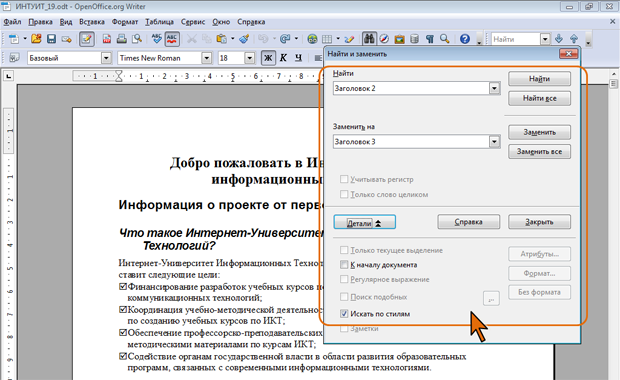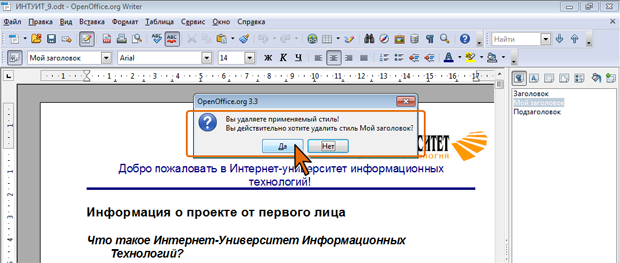Оформление текста: работа со стилями
Замена стилей
Во всем документе или в выделенном фрагменте можно один стиль заменить другим стилем.
- В панели инструментов Стандартная нажмите кнопку Найти и заменить или выберите эту команду в меню Правка.
- В диалоговом окне Найти и заменить нажмите кнопку Детали.
- Установите флажок Искать по стилям. В раскрывающемся списке Найти выберите заменяемый стиль, а в раскрывающемся списке Заменить на – заменяющий стиль (рис. 9.21).
- Для поиска ближайшего вхождения искомого стиля нажмите кнопку Заменить. Следующее нажатие кнопки производит замену найденного стиля и переход к следующему вхождению.
- Для замены всех вхождений искомого стиля нажмите кнопку Заменить все.
Для замены стилей только в каком-либо фрагменте, необходимо его предварительно выделить, а в окне Найти и заменить (см. рис. 9.21) установить флажок Только текущее выделение.
Удаление стиля
Из документа можно удалить пользовательские стили. Встроенные стили удалить невозможно.
- В окне Стили и форматирование отобразите категорию стилей, в которую входит удаляемый стиль.
- По названию удаляемого стиля щелкните правой кнопкой мыши и в контекстном меню выберите команду Удалить.
- В окне запроса на удаление стиля нажмите кнопку Да (рис. 9.22).
При удалении из документа стиля абзаца или символа ко всем фрагментам, оформленным с его использованием, будет применен стиль, с которым он был связан.
Если удаляемый стиль абзаца не был связан с каким-либо другим стилем, то в документе он будет заменен стилем, принятым для шаблона по умолчанию (в раскрывающемся списке Стиль панели инструментов Форматирование будет указано Textformatvorlage ). Если удаляемый стиль символа не был связан с каким-либо другим стилем, к фрагменту применяется оформление абзаца, в котором этот фрагмент находится.
Пользовательский стиль списка можно удалить только в том случае, если он не назначен ни для одного фрагмента документа. Используемый в документе стиль списка удалить невозможно, даже если в окне запроса (см. рис. 9.22) нажать кнопку Да, стиль все равно останется в документе.
Очистка форматирования
Можно очистить все форматирование (параметры шрифта и абзаца), примененное непосредственно к фрагменту документа, и вернуться к исходным параметрам стиля.
- Выделите фрагмент документа, для которого требуется очистить форматирование.
- В меню Формат выберите команду Форматирование по умолчанию или щелкните по выделенному фрагменту правой кнопкой мыши и выберите эту же команду в контекстном меню.
Можно отказаться от стилей, назначенных фрагментам документа и вернуться к стилю, принятому по умолчанию ( Базовый ).
- Выделите фрагмент документа, для которого требуется очистить форматирование.
- В панели инструментов Форматирование щелкните по стрелке раскрывающегося списка Стиль и выберите режим Отменить форматирование.